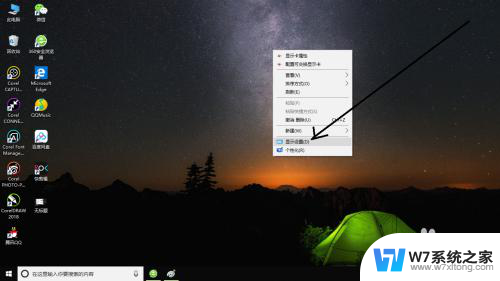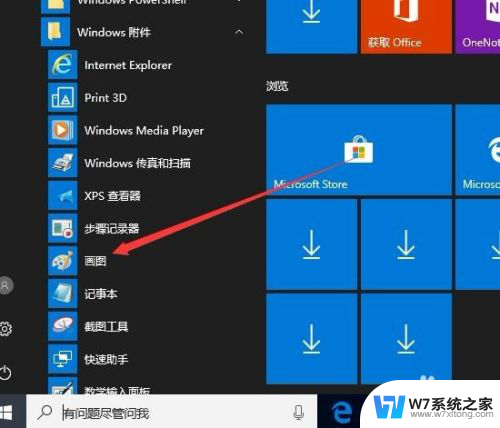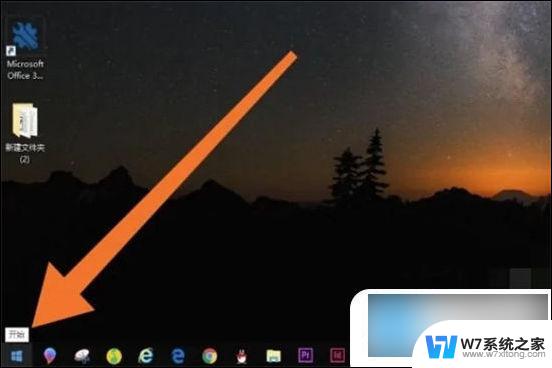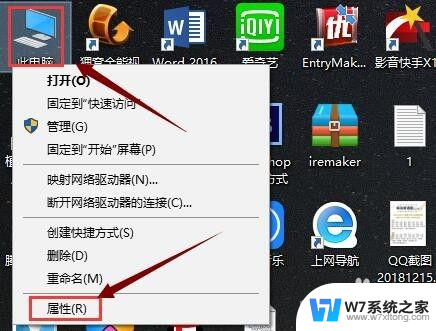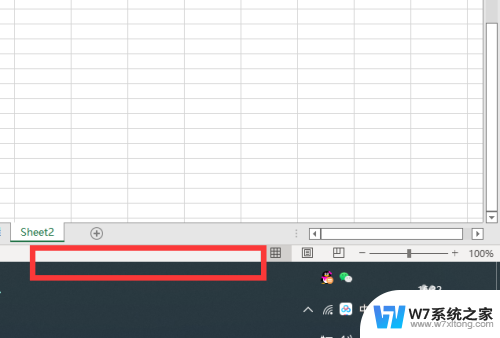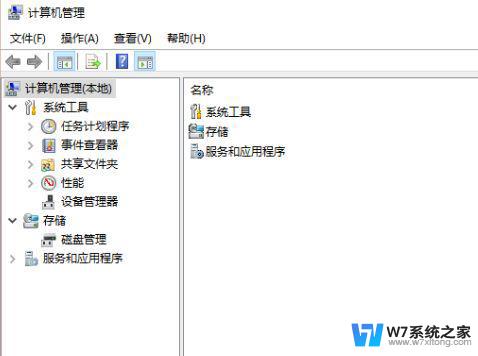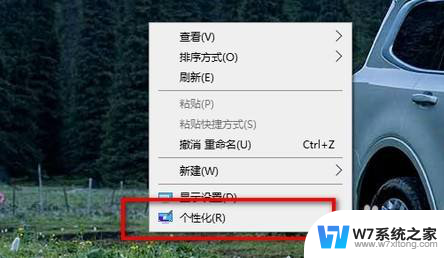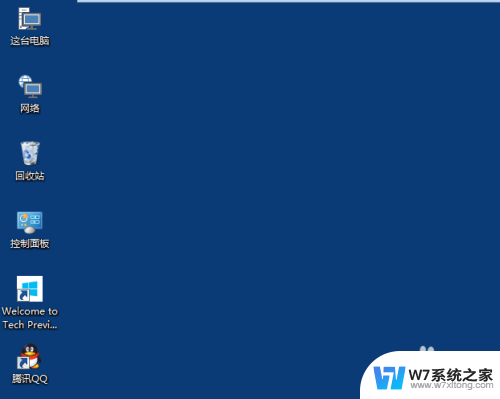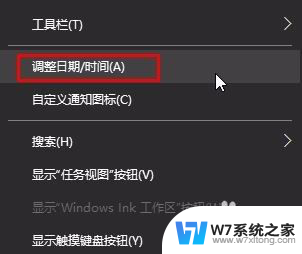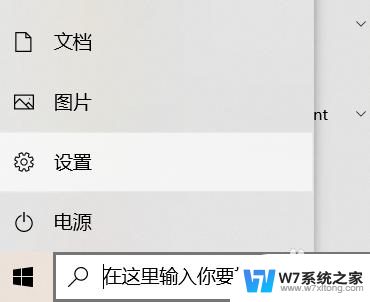windows10小冰 win10如何调出小冰助手
更新时间:2024-04-09 09:48:20作者:xiaoliu
Windows10系统中的小冰助手是一款智能助手软件,为用户提供了多种实用功能和服务,想要调出小冰助手,只需在Windows10系统中打开Cortana语音助手,然后在搜索栏中输入小冰,即可快速找到并使用小冰助手。小冰助手可以帮助用户进行语音搜索、提供天气信息、播放音乐等多种功能,为用户带来更加便捷的使用体验。
方法/步骤
1、首先在操作中心里,打开定位功能。(操作中心快捷:Win键+A)
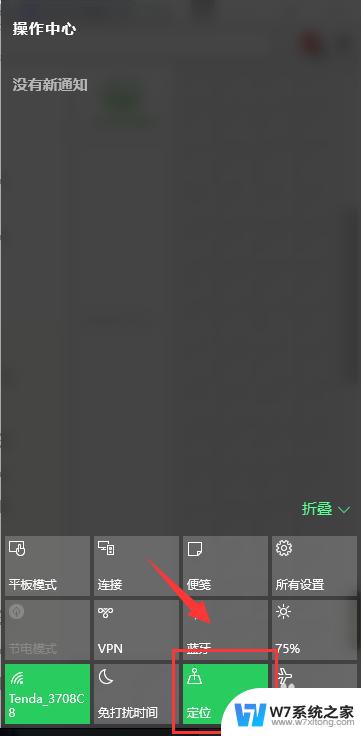
2、打开我们cortana(小娜)。(cortana快捷:Win键+S)
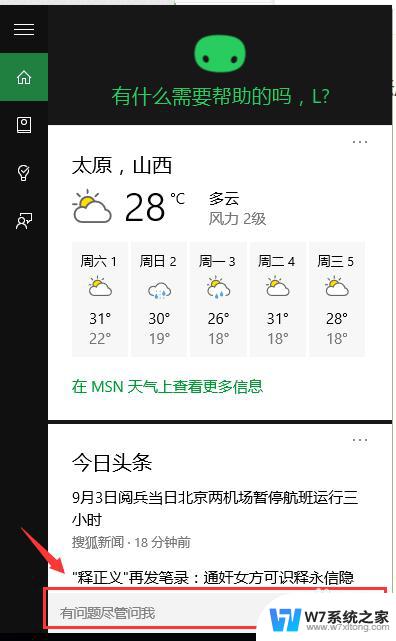
3、在cortana中,在下方的输入框或者语音里。(语音)输入“召唤小冰”。
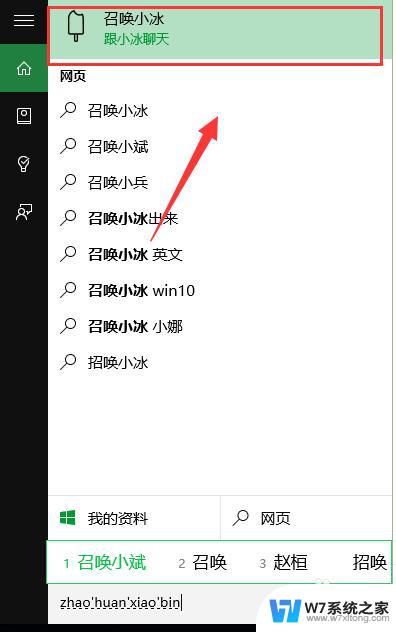
4、通过以上操作我们就成功的“召唤小冰”了。那么我们就可以在对话框中,与小冰对话了。
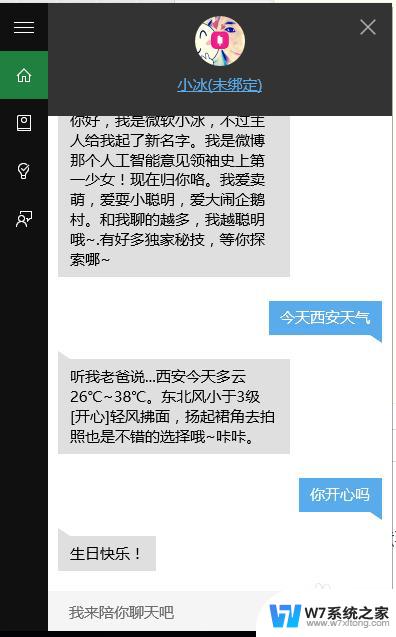
5、在召唤小冰之后,我们也可以再次从cortana的界面中找到小冰。
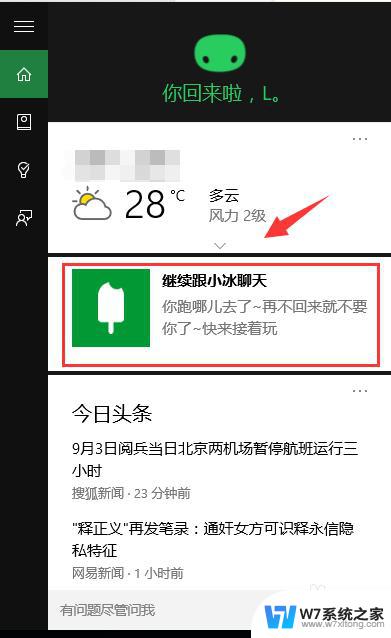
注意事项
在使用cortana和小冰的过程中可能需要登陆账户
在第一次操作过程中,可能需要进行第一次的设置
以上就是Windows 10小冰的全部内容,如果您遇到类似的问题,可以按照以上方法解决,希望这些方法能对大家有所帮助。